Sind Sie es leid, das richtige Tool zu finden, um Intro-Videos für Ihren YouTube-Kanal zu erstellen? Keine Sorge. Ihre Suche könnte hier enden.
Intro-Videos haben zweifellos das Potenzial, einen ersten Eindruck bei den Zuschauern zu hinterlassen, und Sie wissen ja, wie man sagt, dass der erste Eindruck der letzte Eindruck ist. Sie wollen doch nicht den ersten Eindruck Ihrer Videos ruinieren, oder?
Die Erstellung von Intro-Videos kann sehr mühsam sein, vor allem, wenn Sie nicht das richtige Videoschnittprogramm zur Verfügung haben. Was wäre, wenn wir Ihnen sagen würden, dass Flixpress der Schlüssel ist, um neue Türen für Ihren YouTube-Kanal zu öffnen und ihn auf die nächste Stufe zu bringen?
Schauen wir uns also die Funktionen an, die Flixpress zu einem hervorragenden Tool für die Erstellung von Intro-Videos machen.
In diesem Artikel
Die 6 wichtigsten Merkmale von Flixpress
Nachfolgend sind die Merkmale aufgeführt, die Flixpress von seinen Mitbewerbern abheben.
1. HD Downloads
Es ist eine bekannte Tatsache, dass die Qualität des Videos der erste Faktor ist, den das Publikum beurteilt, und ein Video von schlechter Qualität auf einen YouTube-Kanal hochzuladen, den Sie ausbauen möchten, ist keine gute Wahl.
Flixpress bietet Ihnen hochauflösende Downloads, die sich perfekt für die Anzeige Ihres Videos im Internet und die Ausstrahlung im Fernsehen eignen.
2. Anpassbare Vorlagen
Vorlagen, die an Ihre Bedürfnisse angepasst werden können, machen die Aufgabe wirklich einfacher. Flixpress bietet eine Reihe von Vorlagen, die Ihnen die Möglichkeit geben, in einige Felder Text einzugeben. Dieser Text wird dann im fertig geschnittenen Video wunderschön wiedergegeben.
3. Audio Tools
Das Hinzufügen des richtigen Tons kann die Gesamtästhetik und den Eindruck des Videos erheblich beeinflussen. Sie ist vielleicht einer der wichtigsten Faktoren, die darüber entscheiden, ob der Ton gut bearbeitet ist oder nicht.
Allerdings können Sie mit Flixpress jede beliebige Audiodatei in das Video einbinden. Sie müssen lediglich die Audiodatei im mp3-Format hochladen, und das ist alles. Darüber hinaus können Sie auch verschiedene Klangelemente hinzufügen.
4. Mehrere Formate
Wenn Sie ein Mac-Betriebssystem besitzen und das Video in ein MOV-Format exportieren möchten, können Sie das Video mit Flixpress nach Ihren Wünschen transkodieren. Neben dem MOV-Format haben Sie jedoch auch die Möglichkeit, das Video im Standard-MP4-Format oder im WMV-Format zu exportieren.
5. Stock Video Bibliothek
Ja, Sie haben richtig gelesen. Flixpress hat es sich zur Aufgabe gemacht, Ihnen eine umfassende und erschwingliche Lösung für Videoprodukte zu bieten, indem wir Ihnen eine Stock-Videobibliothek zur Verfügung stellen, mit der Sie sich von teuren Stock-Footage-Seiten verabschieden können.
Das Team von Flixpress ist bestrebt, die Bibliothek mit urheberrechtsfreiem Filmmaterial und Hintergründen zu erweitern, und der Umfang der Bibliothek wächst mit der Zeit.
6. Vorschau
Dies ist eine der wichtigsten Funktionen von Flixpress, die es wirklich auszeichnet. Mit dieser Funktion müssen Sie sich nicht fragen, wie Ihr Video aussehen wird, da Sie eine kostenlose Vorschau mit Wasserzeichen rendern können. Wenn Sie für jemanden arbeiten, können Sie diese Vorschau zur Genehmigung an Ihren Kunden oder Chef senden und die Daten vor dem endgültigen Rendering optimieren.
Darüber hinaus können diese Vorschauen auch als Vorlagen verwendet werden, wenn Sie das gleiche Video mit variablen Daten duplizieren möchten.
Wie macht man ein Intro-Video mit Flixpress?
Ie Erstellung von Intro-Videos mit Flixpress ist eine ziemlich einfache Aufgabe, und die unten aufgeführten Schritte zielen darauf ab, die Vorstellung von flixpressHerstellungsprozess für Sie.
Stufe1Öffnen Sie die Webseite
Öffnen Sie zunächst den Webbrowser auf Ihrem PC oder Laptop und rufen Sie die Homepage von Flixpress auf, indem Sie dem unten stehenden Link folgen.
Sobald Sie auf der Homepage sind, müssen Sie Ihr Konto registrieren, indem Sie auf die Schaltfläche Registrieren klicken.
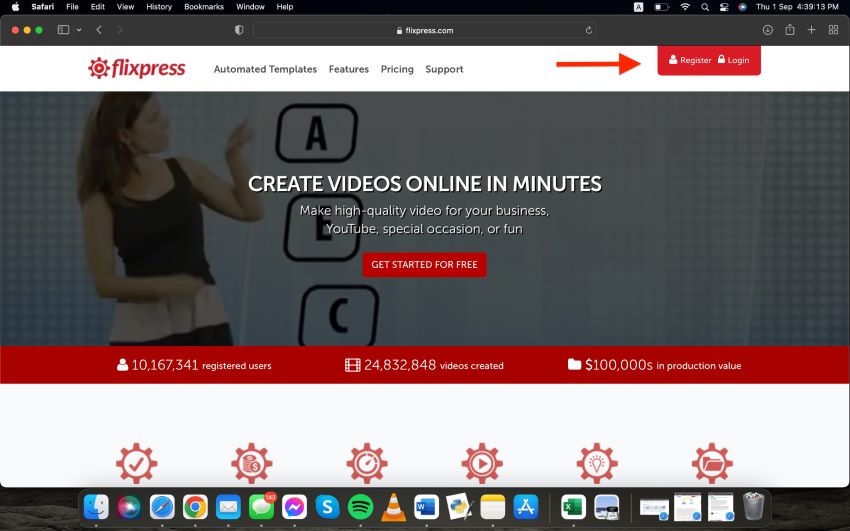
Stufe2Anmeldung
Wenn Sie auf die Schaltfläche "Registrieren" klicken, werden Sie auf eine andere Seite weitergeleitet, auf der Sie zwei Möglichkeiten haben, sich zu registrierenflixpress online video maker.
Bei der ersten Option können Sie sich mit Ihrem Google-Konto anmelden. Wenn Sie sich dafür entscheiden, wird Ihr Flixpress-Konto mit Ihrem Google-Konto verknüpft, und die Anmeldedaten werden automatisch ausgefüllt.
Bei der zweiten Option werden Sie jedoch aufgefordert, Ihre persönlichen Daten wie Vorname, Nachname, E-Mail-Adresse und Passwort manuell einzugeben.
Sie können eine von beiden auswählen und dann auf die Schaltfläche Registrieren unten klicken.
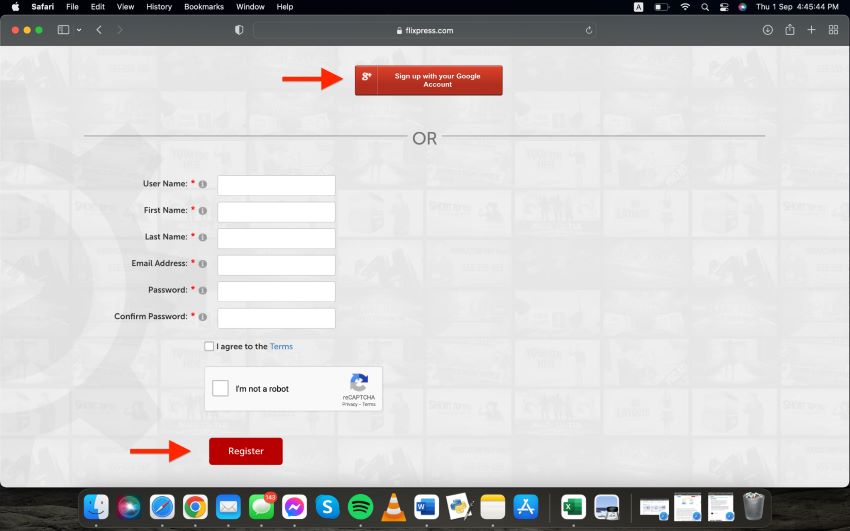
Stufe 3Wissen über die Abonnementpläne
Nach erfolgreichem Abschluss der Registrierung gelangen Sie auf die Hauptseite von Flixpress, auf der Sie alle Vorlagen und die Art Ihres Angebots sehen können.
Zunächst wird es ein kostenloser Plan sein, mit dem Sie ein 2-minütiges Video bearbeiten können. Sie haben jedoch die Möglichkeit, auf einen kostenpflichtigen Tarif umzusteigen, bei dem viele weitere Funktionen freigeschaltet werden, und Sie können auch mehr Videos von größerer Länge bearbeiten.
Stufe4Sortieren und Filtern der Vorlagen
Wenn Sie sich auf der Hauptseite befinden, können Sie alle Vorlagen sehen, auch die kostenpflichtigen. Wenn Sie kein kostenpflichtiges Abonnement abgeschlossen haben, müssen Sie sich um dieflixpress kostenlose VorlagenDies kann auf zwei Arten geschehen.
- Klicken Sie auf das Dropdown-Menü "Sortieren nach" und wählen Sie die Option "Kostenlos zuerst". Dadurch werden alle kostenlosen Vorlagen an den Anfang gestellt.
- Klicken Sie auf das Dropdown-Menü "Für Plan anzeigen" und wählen Sie die Option "Kostenlos", um nur die kostenlosen Vorlagen anzuzeigen.
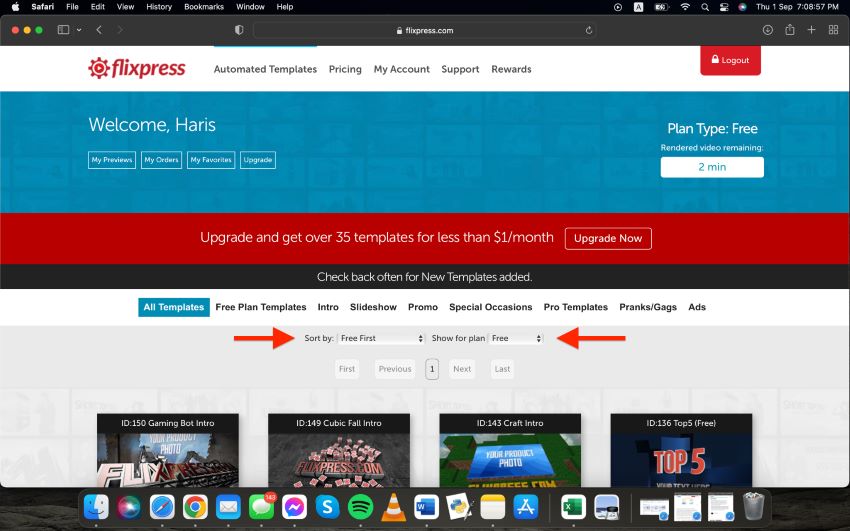
Stufe5Anpassen der Vorlage
Sobald Sie alle kostenlosen Vorlagen gesehen haben, können Sie eine Vorlage auswählen, die Ihnen gefällt. Dann müssen Sie auf die Schaltfläche "Jetzt anpassen" klicken, um das Video anzupassen.
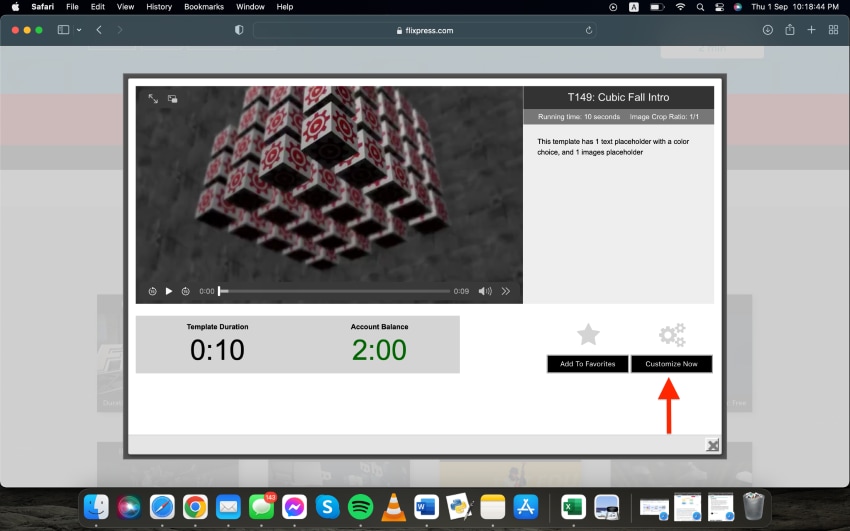
Stufe6Bild hochladen
Nun werden Sie aufgefordert, ein Bild von Ihrem PC oder Laptop hochzuladen. Klicken Sie auf die Schaltfläche "Bild hochladen" und wählen Sie das gewünschte Bild aus.
Sobald Sie das Bild hochgeladen haben, klicken Sie auf die Schaltfläche "Weiter" und schneiden Sie das Bild so zu, dass es in die Untertitel passt.

Stufe7Text anpassen, Audio hinzufügen, Auflösung ändern & Vorschau erstellen
Auch wenn das Bild mit einem Untertitel versehen wird, haben Sie immer noch die Möglichkeit, das Bild auszutauschen, wenn Sie Ihre Meinung ändern. Wählen Sie außerdem den Haupttitel des Intro-Videos und die Farbe des Textes.
Außerdem können Sie je nach Bedarf und Vorliebe Audio hinzufügen und eine Auflösung für das Intro-Video wählen.
Wenn alles fertig ist, erstellen Sie eine Vorschau, um das Bild vor dem Rendern zu überprüfen.
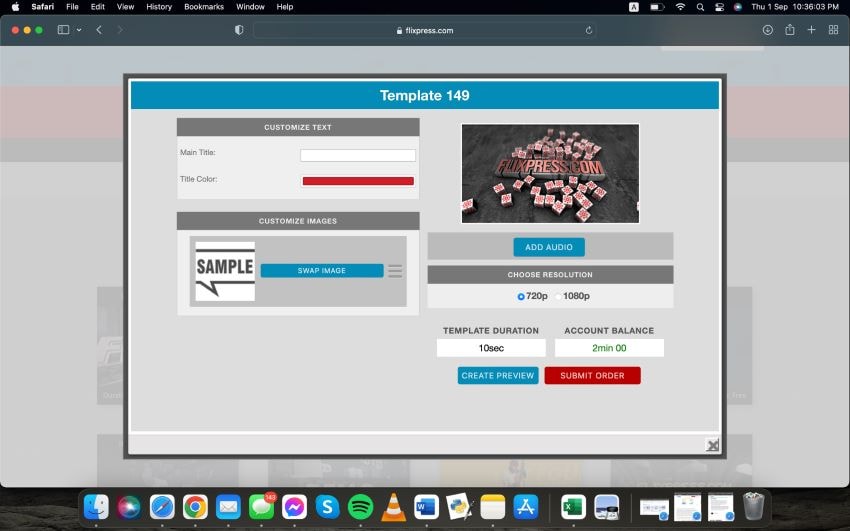
Was sind die Nachteile von Flixpress?
Während dieFlixpress intro makerist eine gute Wahl für die Erstellung von Intro-Videos, aber es fehlen ihm einige Funktionen. Abgesehen davon haben sich Personen, die Flixpress genutzt haben, über den schlechten Kundenservice beschwert, der sogar denjenigen geboten wurde, die sich für die Mitgliedschaft angemeldet hatten. Das kann ziemlich frustrierend sein, oder?
Wir haben festgestellt, dass Flixpress ein paar wichtige Dinge vermisst.
- Die Anzahl der Vorlagen ist begrenzt.
- Der Inhalt wird nur selten aktualisiert.
- Der angebotene Kundendienst ist schlecht. Die Leute können keine Hilfe bei ihren Problemen bekommen, vor allem, wenn diejenigen, die eine Mitgliedschaft abgeschlossen haben, ihr Abonnement kündigen wollen.
Was wäre, wenn wir Ihnen sagen würden, dass es ein noch besseres und professionelleres Tool als Flixpress gibt?
Filmora - Eine Alternative zu Flixpress für Computer
Wie sich herausstellte, Filmora ist eine der besten Videobearbeitungsanwendungen, mit der Sie erstklassige und professionelle Videos erstellen können. Es verfügt über eine intuitive Benutzeroberfläche und eine große Auswahl an fortschrittlichen Bearbeitungsfunktionen, die den Nutzern einen erweiterten Zugang und mehr Komfort bieten.
Während es bei Flixpress nur eine begrenzte Anzahl von Vorlagen gibt, bietet Filmora fast 400 Vorlagen und damit eine große Auswahl für die Benutzer. Im Gegensatz zu Flixpress endet die Liste der Vorteile hier nicht,
Filmora führt laufend neue Funktionen und Vorlagen ein, die das Benutzererlebnis auf ein ganz neues Niveau heben. Das filmora-Team ist bestrebt, Unannehmlichkeiten für die Nutzer zu beseitigen, um ein besseres Erlebnis zu schaffen.
Schauen wir uns nun an, wie Sie mit Filmora Intro-Videos erstellen können.
Wie macht man ein Intro-Video mit Filmora?
Nachfolgend sind die Schritte aufgeführt, die Sie befolgen müssen, um ein Intro-Video mit Filmora zu erstellen.
Stufe1Filmora starten und Hintergrund hinzufügen
Der erste Schritt besteht darin, Filmora zu starten und oben auf die Registerkarte Medien zu gehen. Wählen Sie dann die Kategorie Beispielfarben und fügen Sie eine beliebige Farbe hinzu, die Sie im Hintergrund Ihres Videos verwenden möchten.
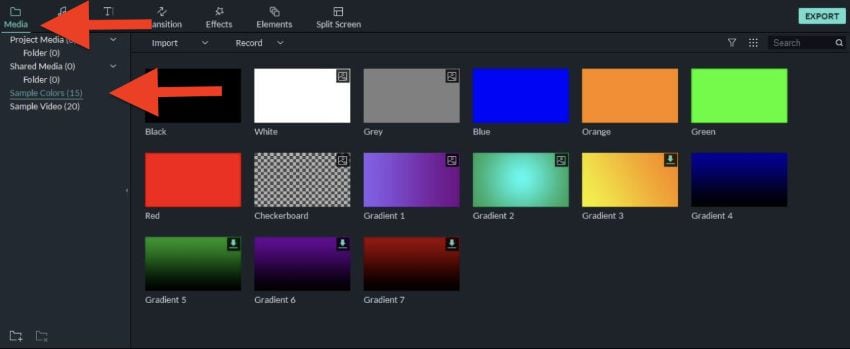
Sie können auch ein beliebiges Hintergrundbild oder einen Videoclip Ihrer Wahl hochladen, indem Sie die Kategorie Projektmedien auswählen.
Stufe2Audio hinzufügen
Wenn Sie den Hintergrund hinzugefügt haben, ist es an der Zeit, dem Intro-Video Audio hinzuzufügen. Dafür können Sie die eingebaute Audiobibliothek von Filmora verwenden und ein beliebiges Audio auswählen, das Sie für diesen Zweck geeignet finden. Es ist jedoch wichtig, dass der Hintergrund und der Ton die gleiche Dauer haben.
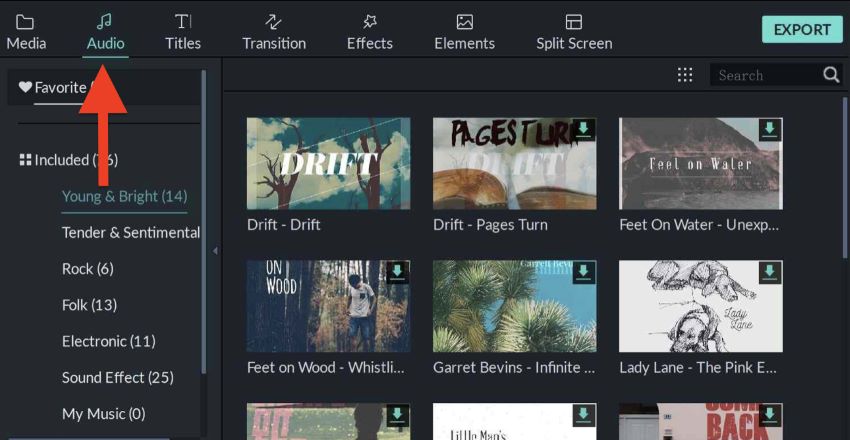
Stufe 3Effekte hinzufügen
Filmora bietet Ihnen eine Effektbibliothek, aus der Sie beliebige Effekte auswählen können, um sie zu Ihrem Video hinzuzufügen. Die Wiedergabedauer kann mit dem rechten Griff der Spur in der Zeitleiste angepasst werden, und die Effektspur kann mit einem Doppelklick auch optisch angepasst werden.
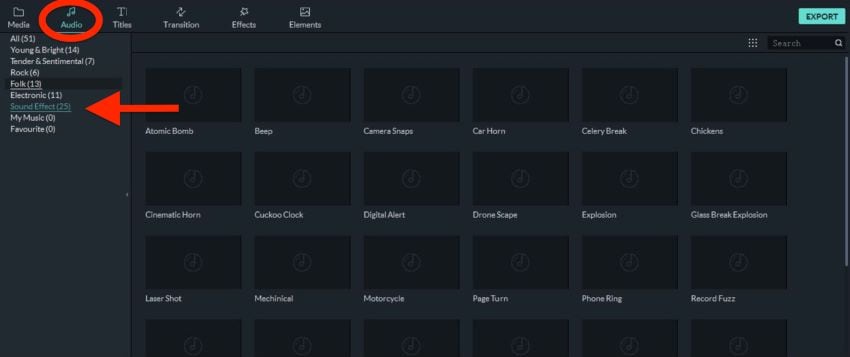
Stufe4Exportieren
Wenn Sie mit der Bearbeitung fertig sind, ist es an der Zeit, das Video zu exportieren. Klicken Sie dazu oben in der Mitte der Benutzeroberfläche auf Exportieren, wählen Sie Ihr bevorzugtes Format aus und passen Sie weitere Einstellungen wie Bildrate, Zielort, Auflösung usw. an.
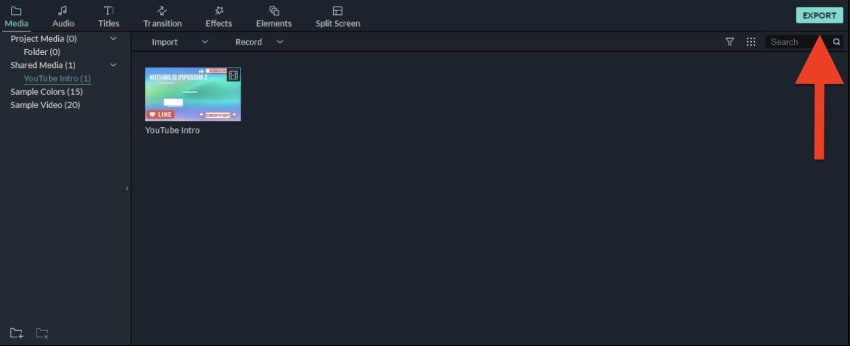
Häufig gestellte Fragen
Nachfolgend finden Sie die häufig gestellten Fragen zu YouTube-Intro-Videos.
1. Was ist der beste kostenlose Intro Maker?
Um ein Intro zu erstellen, das Ihr Publikum beeindruckt, müssen Sie auch den besten Intro-Maker verwenden. Es ist nicht wichtig, dass dieser Intro-Maker bezahlt wird, da es viele kostenlose Intro-Maker gibt, die diese Aufgabe effizient erledigen. In Anbetracht der Flexibilität und der Funktionen, die es bietet, ist Filmora vielleicht der beste Intro-Maker, den es gibt.
2. Wie kann ich ein professionelles Intro-Video erstellen?
Um ein professionelles Video-Intro zu erstellen, brauchen Sie keine erstklassigen Bearbeitungsfähigkeiten, denn es kann auch mit benutzerdefinierten Vorlagen erstellt werden, die von verschiedenen Videobearbeitungsprogrammen angeboten werden. Filmora bietet seinen Nutzern eine Vielzahl von Vorlagen, die ebenfalls angepasst werden können.
3. Wie viel kostet ein YouTube-Intro?
Glücklicherweise kostet ein YouTube-Intro keinen Cent und kann mit Tools wie Flixpress und Filmora ganz ohne Bezahlung erstellt werden.
Resümee
Alles in allem spielen Intro-Videos eine wichtige Rolle, wenn es darum geht, das Publikum zu beeindrucken und einen Eindruck bei ihm zu hinterlassen. Daher sollten diese Videos keine Kompromisse eingehen und nur mit den besten Werkzeugen erstellt werden, die es gibt. Flixpress und Filmora sind die besten, und um Ihnen die Arbeit zu erleichtern, haben wir die Schritte aufgelistet, die Sie befolgen können, um Ihre eigenen perfekten Intro-Videos zu erstellen.
 4,7
4,7





